

Por Vernon Roderick, Última atualização: May 8, 2021
A Apple é uma das principais empresas de tecnologia que projeta e desenvolve hardware e software de computador, dispositivos móveis e serviços online. Um de seus dispositivos móveis procurados é o iPhone, que é um smartphone que roda no sistema operacional iOS. Se você é um amante da música, pode comprar e baixar músicas, toques e alertas do aplicativo iTunes Store criado especialmente para dispositivos iOS.
Este artigo apresenta diferentes métodos especificamente sobre como comprar toques iPhone. Você pode comprar e baixar seus toques favoritos com ou sem o aplicativo iTunes, na iTunes Store ou em outro dispositivo. Outra maneira mais rápida e conveniente é apresentada neste guia, que pode ajudá-lo a transferir arquivos facilmente entre vários dispositivos, incluindo a personalização de toques para o seu dispositivo.
Parte 1. Como transferir ou criar um toque no iPhone usando o FoneDog Phone TransferParte 2. Como comprar toques no iPhone no aplicativo da iTunes StoreParte 3. Como baixar e sincronizar toques para iPhone via iTunes AppParte 4. No Resumo
Transferência de telefone FoneDog é uma ótima alternativa na transferência de dados. É uma ferramenta simples e conveniente de usar que permite gerenciar e transferir arquivos facilmente em qualquer dispositivo, seja Android, iOS ou um dispositivo de computador. Você pode facilmente alternar arquivos entre dispositivos sem perda de dados e com dados seguros. Você pode transferir dados, fazer backup e restaurar contatos, escanear e gerenciar seus contatos, importar e exportar arquivos, remover arquivos desnecessários e até criar um toque.
O FoneDog Phone Transfer suporta uma variedade de tipos de dados, dispositivos e sistemas operacionais. Os tipos de dados incluem áudio, vídeos, fotos, mensagens, contatos, memorandos de voz, documentos e muito mais. Aqui está um artigo sobre mover toques de iPhone para iPhone com esta ferramenta. Você pode baixar uma versão de avaliação gratuita do software FoneDog Phone Transfer e obter uma garantia de reembolso de 30 dias para compras. Abaixo estão as etapas detalhadas sobre como usar a ferramenta FoneDog Phone Transfer:
Transferência telefônica
Transfira arquivos entre iOS, Android e Windows PC.
Transfira e faça backup de mensagens de texto, contatos, fotos, vídeos, músicas no computador facilmente.
Totalmente compatível com os mais recentes iOS e Android.
Download grátis

Quando você terminar de baixar e instalar o FoneDog Phone Transfer, inicie o programa em seu computador que funciona nos sistemas operacionais Mac e Windows. Abra o aplicativo por meio de seu ícone de atalho na área de trabalho ou ícone fixado na barra de tarefas. Você também pode ir ao menu Iniciar e encontrar a ferramenta na lista de programas. O próximo passo é conectar seu dispositivo iPhone ao computador.

O FoneDog Phone Transfer também vem com um criador de toques gratuito. No painel esquerdo, clique em Música e selecione o ícone Criador de toques. Selecione a música que deseja usar como toque. Você pode editar e aparar o arquivo de música na barra de ferramentas. Salve a música como toque e transfira-a para o seu dispositivo.
Seu dispositivo iPhone será reconhecido pela ferramenta. No painel esquerdo da janela, selecione o tipo de dados que deseja transferir, Música por exemplo, e selecione a categoria dos arquivos. Você tem a opção de visualizar os arquivos antes de fazer a transferência do arquivo.
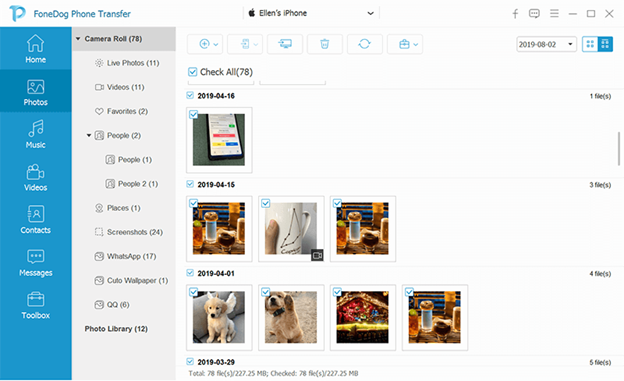
Verifique os arquivos que você deseja transferir para o seu dispositivo. Depois, clique no botão Exportar para um dispositivo para iniciar a transferência do arquivo. Aguarde até que o processo de transferência de arquivos seja concluído. Não desligue ou reinicie o computador enquanto a transferência estiver em andamento. Depois, defina o toque transferido como toque padrão em seu dispositivo.

Esta seção fornece um método básico para orientá-lo sobre como comprar toques no iPhone usando o aplicativo iTunes Store e baixá-los para o seu dispositivo iPhone. Você pode escolher seus toques favoritos ou selecionar entre os toques recomendados e mais populares. Você não precisa personalizar ou converter esses toques provenientes da iTunes Store.
Passo 01: Conecte seu dispositivo iPhone a uma rede Wi-Fi. Para conexões de dados, você pode ser cobrado em excesso ao baixar dados para seu dispositivo móvel.
Etapa 02: inicie o iTunes Store aplicativo em seu dispositivo.
Passo 03: No canto inferior direito da tela, toque no botão Pesquisar botão (lupa).
Passo 04: Na barra de pesquisa, digite qualquer palavra-chave relacionada ao toque escolhido. Pode ser o título da música, artista, álbum ou gênero.
Passo 05: O resultado é retornado com base nas palavras-chave inseridas. Selecione a entrada de toque para preencher uma lista de toques.
Passo 06: Na lista resultante, você pode tentar ouvir o toque tocando na arte do álbum à esquerda. Para ver as informações do toque, toque no nome do toque. Para comprar toques no iPhone, toque no preço à direita do toque.
Etapa 07: você pode escolher se deseja definir o toque como toque padrão para suas chamadas telefônicas recebidas, definir como tom de texto padrão como alerta padrão para suas mensagens e atribuir a um contato para sua lista de contatos. Toque Pronto se você não vai configurá-lo e prosseguir com a compra.
Passo 08: Digite a senha do seu ID Apple ou Touch ID e toque em OK para iniciar o download. Certifique-se de que seu cartão de crédito esteja vinculado à sua conta do iTunes ou use um saldo de cartão-presente para fazer uma compra.
Passo 09: Aguarde até que o download seja concluído. Para encontrar e definir o toque recém-adquirido como toque para o seu iPhone, vá para Configurações, selecione Sons e Haptics seção (ou Sons) e toque em toque.
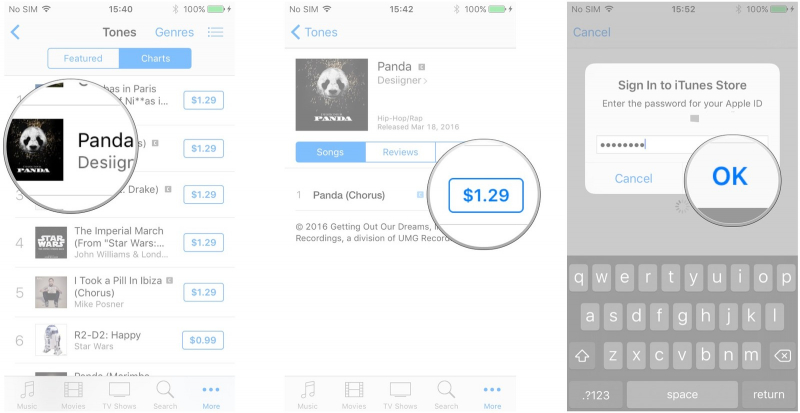
Passo 01: Conecte seu dispositivo iPhone a uma rede Wi-Fi. Para conexões de dados, você pode receber cobranças extras ao baixar dados para seu dispositivo móvel.
Etapa 02: inicie o iTunes Store aplicativo em seu dispositivo.
Passo 03: No canto inferior direito da tela, toque no botão Mais botão (três pontos).
Passo 04: toque em Tones para ir para a seção Toques.
Passo 05: Duas abas são mostradas. Vou ao Filtro guia para os toques recomendados e charts guia para os mais populares. Você pode navegar pelos toques por gênero ou categoria.
Passo 04: Procure o toque escolhido no Filtro or charts aba. Pode ser o título da música, artista, álbum ou gênero.
Etapa 05: Os resultados são retornados com base nos valores inseridos. Selecione o toque preferido que você deseja comprar.
Passo 06: Na lista resultante, você pode tentar ouvir o toque tocando na arte do álbum à esquerda. Para ver as informações do toque, toque no nome do toque. Para comprar toques no iPhone, toque no preço à direita do toque.
Etapa 07: você pode escolher se deseja definir o toque como toque padrão para suas chamadas telefônicas recebidas, definir como tom de texto padrão como alerta padrão para suas mensagens e atribuir a um contato para sua lista de contatos. Toque Pronto se você não vai configurá-lo e prosseguir com a compra.
Passo 08: Digite a senha do seu ID Apple ou Touch ID e toque em OK para iniciar o download. Certifique-se de que seu cartão de crédito esteja vinculado à sua conta do iTunes ou use um saldo de cartão-presente para fazer uma compra.
Passo 09: Aguarde até que o download seja concluído. Para encontrar e definir o toque recém-adquirido como toque para o seu iPhone, vá para Configurações, selecione Sons e Haptics seção (ou Sons) e toque em toque.
Esta seção fornece alguns métodos que ensinarão como baixar e sincronizar os toques personalizados usando o aplicativo iTunes em vez de comprar toques no iPhone. Isso funcionará para versões mais antigas do aplicativo iTunes. Para as versões recentes, há uma maneira de baixar e sincronizar os toques personalizados, siga as etapas abaixo.
Passo 01: Usando um cabo USB, conecte seu dispositivo iPhone ao computador.
Passo 02: Inicie a versão antiga do iTunes aplicativo em seu computador. Aguarde até que o iTunes reconheça seu dispositivo iPhone.
Passo 03: Na barra lateral esquerda do app iTunes, clique no botão iPhone ícone na parte superior.
Passo 04: Quando o seu iPhone estiver conectado e o iTunes reconhecer o dispositivo, clique no seu iPhone dispositivo nome localizado no canto superior esquerdo.
Passo 05: Ainda no painel esquerdo, selecione o Tones aba.
Passo 06: À direita, verifique o Sinais de Sincronização caixa.
Etapa 07: marque o Tons selecionados opção e selecione o toque que você criou. O toque pode ser criado usando uma ferramenta de edição de áudio no formato M4R ou usando o GarageBand do iPhone. Ele deve ser salvo neste local: \ Música\ iTunes\ iTunes Music\ Tons\
Etapa 08: Clique no sincronização botão localizado na parte inferior da janela do iTunes. Isso sincronizará o toque com o seu iPhone.
Etapa 09: Quando a sincronização estiver concluída, desconecte seu dispositivo iPhone do computador.
Etapa 01: inicie o iTunes aplicativo em seu computador.
Etapa 02: o iTunes solicitará automaticamente a instalação das novas atualizações. Se não for solicitado,
Mac: Clique no iTunes menu e clique em Verificar atualizações.
Janelas: clique no Suporte menu e clique em Verificar atualizações.
Etapa 03: o iTunes verificará as atualizações mais recentes do software e você será solicitado a baixar e instalar a versão mais recente. Siga as próximas etapas para continuar até que a instalação seja concluída.
Passo 01: Usando um cabo USB, conecte seu dispositivo iPhone ao computador.
Passo 02: Inicie a versão mais recente do iTunes aplicativo em seu computador (veja as etapas acima). Aguarde até que o iTunes reconheça seu dispositivo iPhone.
Passo 03: Na barra lateral esquerda do app iTunes, clique no botão iPhone ícone na parte superior.
Passo 04: Quando o seu iPhone estiver conectado e o iTunes reconhecer o dispositivo, clique no seu iPhone dispositivo nome localizado no canto superior esquerdo.
Passo 05: Navegue até o local onde você salvou seu toque personalizado no formato M4R.
Passo 06: Arraste e solte o arquivo M4R no No meu dispositivo seção na barra lateral esquerda.
Passo 07: Uma nova aba Tones aparecerá na barra lateral esquerda. Selecione os Tones aba.
Passo 08: À direita, verifique o Sinais de Sincronização caixa.
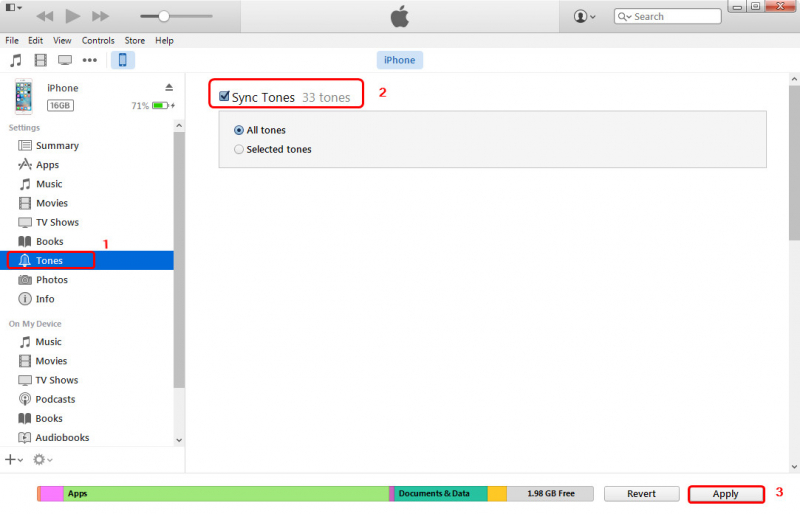
Etapa 09: marque o Tons selecionados opção e selecione o toque que você criou. O toque pode ser criado usando uma ferramenta de edição de áudio e deve ser salvo neste local: \ Música\ iTunes\ iTunes Music\ Tons\
Etapa 10: Clique no sincronização botão localizado na parte inferior da janela do iTunes. Isso sincronizará o toque com o seu iPhone.
Etapa 11: Quando a sincronização estiver concluída, desconecte seu dispositivo iPhone do computador.
Passo 01: No seu dispositivo, inicie o Configurações app.
Etapa 02: selecione o Parecer seção.
Etapa 03: toque em toque.
Passo 04: toque em Baixar todos os tons comprados. Isso fará o download de todos os toques e alertas comprados usando sua conta.
As pessoas também leramTop 6 sites para obter toques para iPhonesComo fazer toques para Android
Um iPhone é um popular e um dos principais smartphones que rodam em um sistema operacional móvel iOS. Você pode fazer muitas tarefas com o iPhone, que é um dispositivo útil para gerenciar aplicativos e arquivos. Você também pode comprar toques no iPhone dispositivo da iTunes Store. No entanto, o iTunes não permite que você personalize sua música favorita como toque.
Com isso, este artigo discute diferentes maneiras de comprar toques, baixar e sincronizar com seu dispositivo iPhone. Você pode personalizar um toque usando uma ferramenta fácil e simples chamada FoneDog Phone Transfer, que permite criar seus toques favoritos e transferir os arquivos entre dispositivos para uma versão de teste gratuita que está disponível para download em seu site.
Deixe um comentário
Comentário
Transferência telefônica
Transfira dados do iPhone, Android, iOS e Computador para qualquer lugar sem qualquer perda com o FoneDog Phone Transfer. Como foto, mensagens, contatos, música, etc.
Download grátisArtigos Quentes
/
INTERESSANTEMAÇANTE
/
SIMPLESDIFÍCIL
Obrigada! Aqui estão suas escolhas:
Excelente
Classificação: 4.4 / 5 (com base em 96 classificações)